Anda tidak menerima pemberitahuan di Apple Watch dan Anda tidak tahu alasannya. Anda tidak akan diberi tahu saat menerima SMS dan email baru dan itu mulai membuat frustasi. Dalam artikel ini, saya akan menjelaskan mengapa Anda tidak mendapatkan pemberitahuan di Apple Watch dan menunjukkan cara memperbaiki masalah untuk selamanya !
Catatan Tentang Pemberitahuan Apple Watch
Penting bagi Anda untuk mengetahui dua hal ini tentang menerima pemberitahuan di Apple Watch Anda:
- Peringatan untuk pemberitahuan baru hanya muncul di Apple Watch Anda saat tidak terkunci dan Anda memakainya.
- Anda tidak akan mendapatkan peringatan pemberitahuan apa pun di Apple Watch jika Anda secara aktif menggunakan iPhone.
Kedua catatan ini dapat ditemukan di bagian atas menu Pemberitahuan di aplikasi Tonton di iPhone Anda dan saya berani bertaruh salah satunya mungkin menjadi alasan mengapa Anda tidak mendapatkan pemberitahuan di Apple Watch.
berapa biaya operasi payudara
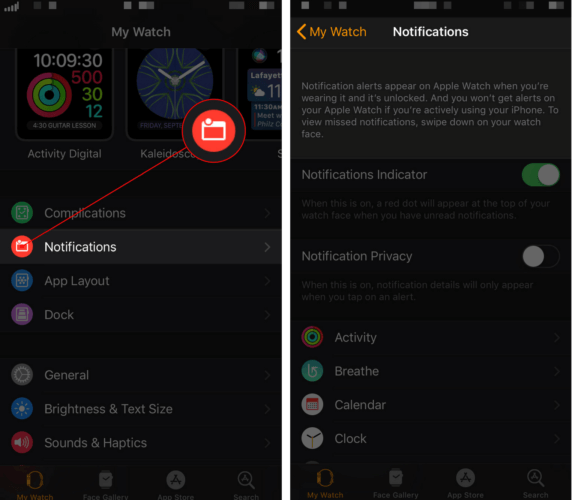
Matikan Jangan Ganggu di Apple Watch Anda
Saat Jangan Ganggu dinyalakan, Apple Watch Anda tidak akan memberi tahu Anda saat Anda menerima email, teks, atau pemberitahuan lainnya. Apple Watch Anda akan tetap menerima pemberitahuan, hanya saja tidak akan memberi tahu Anda untuk memberi tahu kapan Anda menerima satu.
Untuk mematikan Jangan Ganggu di Apple Watch Anda, buka app Pengaturan di Apple Watch Anda dan ketuk Jangan ganggu . Pastikan sakelar di sebelah Jangan Ganggu dimatikan.
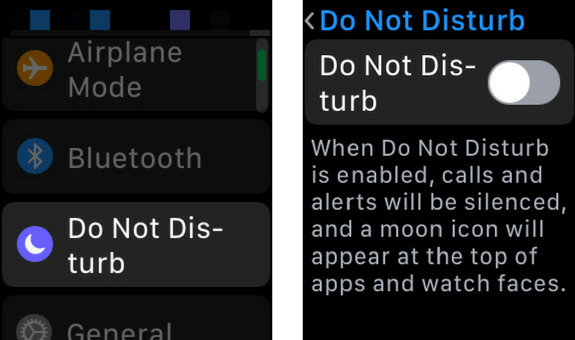
cara memperbaiki speaker ponsel saya
Matikan Deteksi Pergelangan Tangan
Seperti yang saya sebutkan di awal artikel ini, Apple Watch Anda hanya akan menerima pemberitahuan saat Anda memakainya. Namun, mungkin ada masalah dengan sensor di bagian belakang Apple Watch Anda yang menentukan apakah Anda memakainya atau tidak. Jika sensor rusak, Apple Watch Anda mungkin tidak dapat mengetahui bahwa Anda memakainya, jadi Anda tidak akan menerima pemberitahuan.
Anda dapat mengatasi masalah sensor pergelangan tangan dengan mematikan Deteksi Pergelangan Tangan sepenuhnya. Buka aplikasi Tonton di iPhone Anda dan ketuk Kode sandi . Kemudian, matikan sakelar di sebelah deteksi pergelangan tangan dan konfirmasikan keputusan Anda dengan mengetuk Matikan saat konfirmasi muncul.
Catatan: Saat Anda mematikan Deteksi Pergelangan Tangan, Apple Watch Anda tidak akan terkunci secara otomatis dan beberapa pengukuran aplikasi Aktivitas Anda tidak akan tersedia.
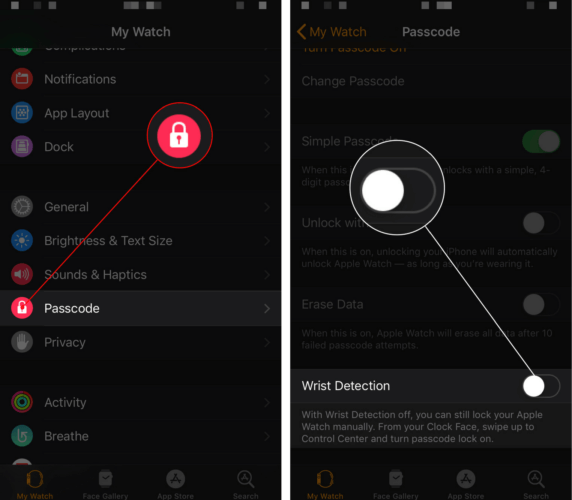
verifikasi diperlukan ketuk lanjutkan dan masuk untuk melihat informasi penagihan
Saat Anda siap untuk memperbaiki Apple Watch, jadwalkan janji temu di Apple Simpan di dekat Anda. apel mungkin perbaiki Apple Watch Anda secara gratis jika dilindungi oleh AppleCare.
Tidak Menerima Pemberitahuan Untuk Aplikasi Tertentu?
Jika Anda tidak mendapatkan pemberitahuan di Apple Watch dari app tertentu, Anda mungkin secara tidak sengaja mematikan peringatan untuk app tersebut. Buka aplikasi Tonton di iPhone Anda dan ketuk Pemberitahuan.
Saat Anda menggulir ke bawah, Anda akan melihat daftar aplikasi yang diinstal di Apple Watch Anda. Temukan aplikasi yang notifikasinya Anda tidak terima dan ketuk.
Jika Anda memiliki pengaturan khusus yang disiapkan untuk aplikasi, pastikan tombol di sebelah Tampilkan Peringatan dihidupkan. Anda akan tahu Show Alerts aktif ketika tombol di sebelahnya berwarna hijau.
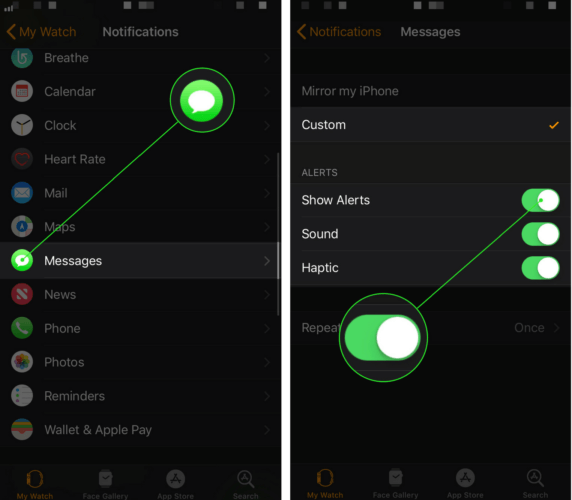
cara masuk dfu mode iphone 6s
Jika Anda mencerminkan pengaturan notifikasi pada iPhone untuk aplikasi tersebut, buka aplikasi Pengaturan pada iPhone Anda dan ketuk Notifikasi .
Selanjutnya, gulir ke bawah ke aplikasi yang notifikasinya Anda tidak terima dan ketuk. Terakhir, pastikan tombol di sebelah Izinkan Notifikasi dihidupkan.
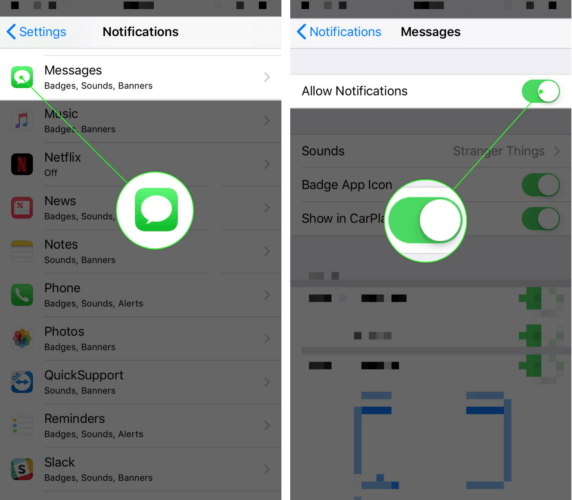
Perayaan Pemberitahuan!
Pemberitahuan berfungsi di Apple Watch Anda dan Anda tidak akan melewatkan peringatan penting lainnya. Sekarang Anda akan tahu apa yang harus dilakukan saat tidak menerima pemberitahuan di Apple Watch Anda. Terima kasih telah membaca dan jangan ragu untuk mengajukan pertanyaan lain yang Anda miliki di bagian komentar di bawah.